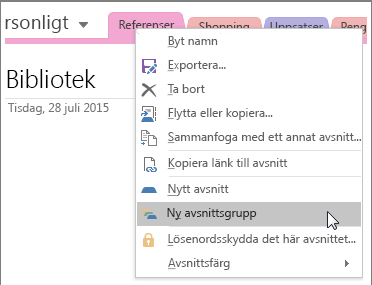Innehåller din anteckningsbok så många avsnitt att de inte får plats på skärmen? Då kan du överväga att använda avsnittsgrupper. De fungerar ungefär som mappar på en hårddisk och hjälper dig att samordna avsnitt som hänger ihop på något sätt. En avsnittsgrupp kan innehålla så många avsnitt du vill, och alla sidor i avsnitten finns med i gruppen så att du inte missar något.
Så här skapar du en avsnittsgrupp:
-
Öppna eller skapa en anteckningsbok där du vill skapa en eller flera avsnittsgrupper.
-
Högerklicka på valfri avsnittsflik och klicka sedan på Ny avsnittsgrupp.
-
Om lodräta flikar är aktiverade i OneNote gör du följande:
-
Högerklicka på den nya avsnittsgruppen och klicka sedan på Byt namn.
-
Skriv ett namn för avsnittsgruppen och tryck sedan på Retur. Den nya avsnittsgruppen visas längst ned på avsnittsflikarna.
-
-
Om lodräta flikar inte är aktiverade skriver du ett namn för avsnittsgruppen och trycker sedan på Retur. Den nya avsnittsgruppen visas till höger om avsnittsflikarna högt upp på sidan.
Obs!: Du väljer själv om du vill använda avsnittsgrupper. Du kan även välja att hantera dina anteckningar genom att dela upp en stor anteckningsbok i två eller tre mindre böcker. Om du föredrar att arbeta i en enda anteckningsbok är dock avsnittsgrupper det lättaste sättet att hantera ett stort antal avsnitt allt eftersom anteckningsboken växer.
Använda avsnittsgrupper
-
Om du vill lägga till avsnitt i en grupp drar du avsnittsflikarna till ikonen för avsnittsgruppen.
-
Om du vill gå till en specifik avsnittsgrupp klickar du på gruppens namn. När avsnittsgruppen öppnas kan du klicka på en enskild avsnittsflik för att komma till sidorna i avsnittet.
-
Om du vill gå upp en nivå klickar du på den gröna pilen som visas direkt till höger om listan Anteckningsböcker.